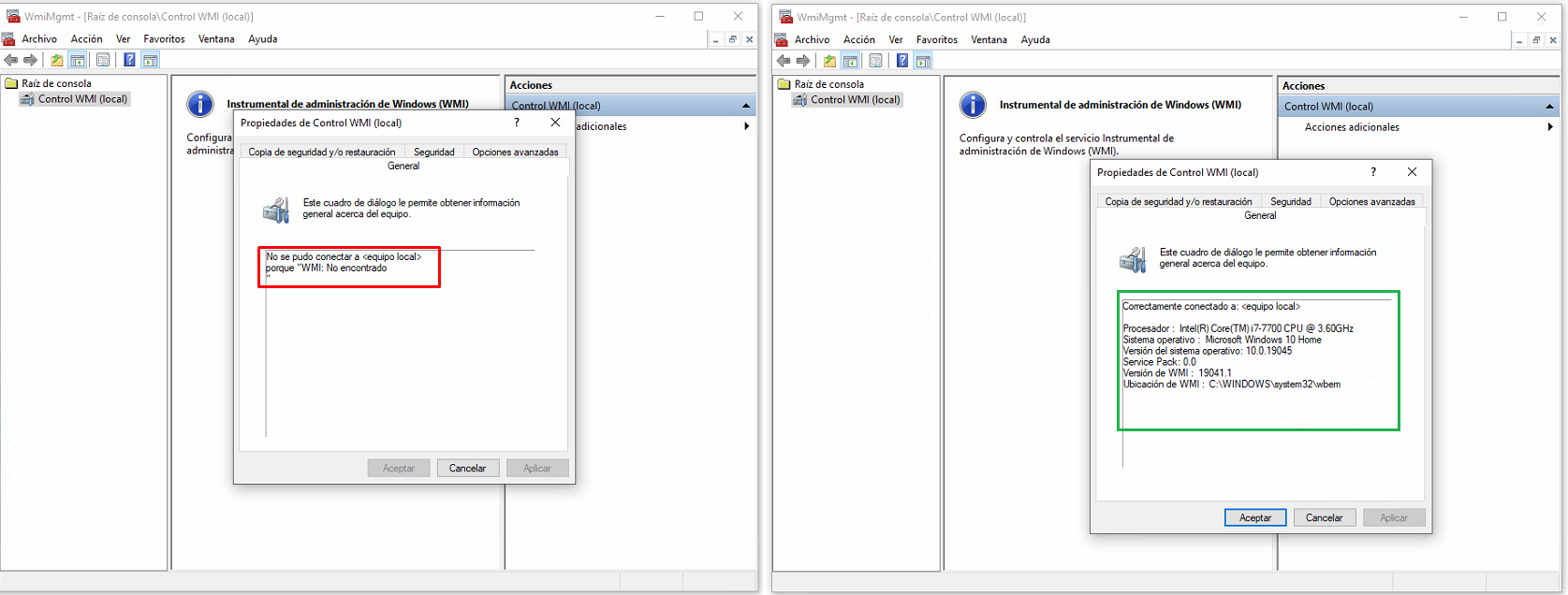Error al activar licencia Property COMPUTERNAME is not found
Si al momento de activar su licencia SAIT le aparece el siguiente mensaje de error
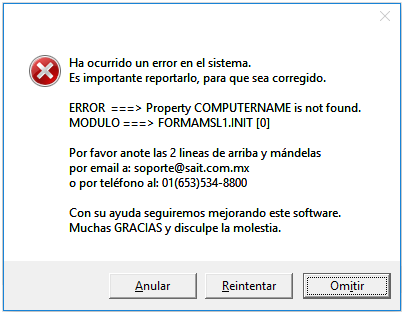
Significa que una propiedad de windows la cual nos arroja el nombre del equipo está dañada.
Para corregir este detalle deberá seguir los siguientes pasos:
Confirmar efectivamente esté dañada esta propiedad
Para revisar esto se dirigirá al inicio de Windows e ingresar el siguiente texto: WMIMGMT.MSC
Dar clic derecho en el Control WMI(Local) y después seleccionar Propiedades
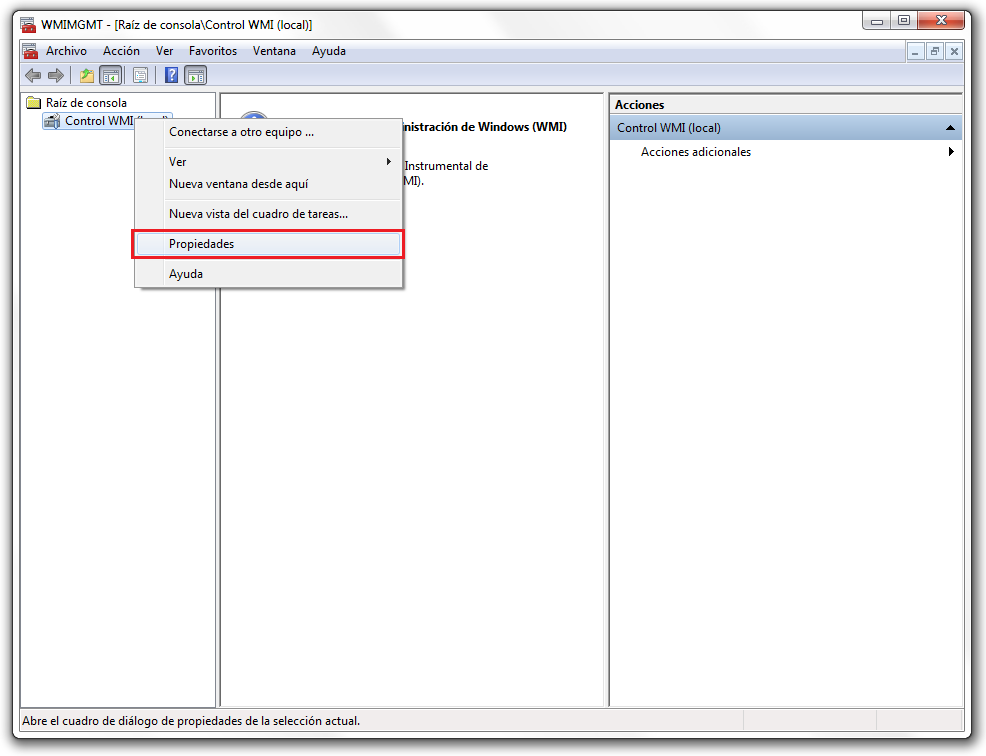
Si la clase está CORRECTA y funcional te mostrará información como en la siguiente imagen:

Si está DAÑADA se mostrará de esta manera:
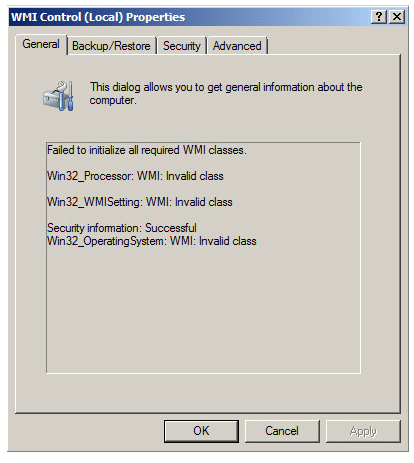
SOLUCIÓN 1
Para corregirlo deberá abrir la ventana de CMD como administrador y colocará este comando:
CD C:\Windows\System32\WBEM
dir /b *.mof *.mfl | findstr /v /i uninstall > moflist.txt & for /F %s in (moflist.txt) do mofcomp %s
Cuando empiece a correr, la pantalla se verá de esta manera
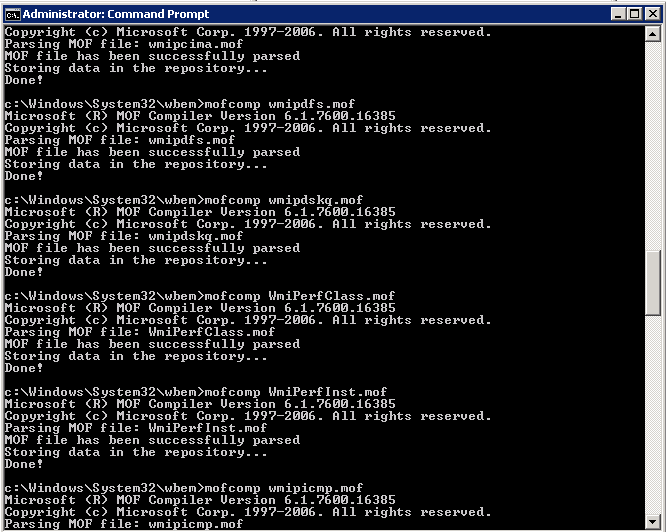
Se tardará unos minutos en completar el proceso, una vez que termine puede volver a consultar el WMIMGMT.MSC y observará ya se muestran las propiedades y con esto podrá activar la licencia SAIT
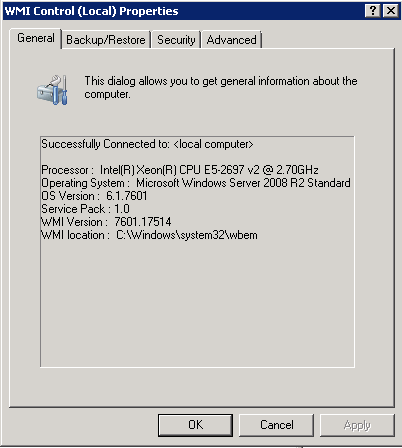
En caso de que al correr el comando le aparezca este error

Deberá copiar el siguiente script, pegarlos y ejecutarlos en la ventana del CMD
Echo Rebuilding WMI.....Please wait. > c:\wmirebuild.log
net stop sharedaccess >> c:\wmirebuild.log
net stop winmgmt /y >> c:\wmirebuild.log
cd C:\WINDOWS\system32\wbem >> c:\wmirebuild.log
del /Q Repository >> c:\wmirebuild.log
c:
cd c:\windows\system32\wbem >> c:\wmirebuild.log
rd /S /Q repository >> c:\wmirebuild.log
regsvr32 /s %systemroot%\system32\scecli.dll >> c:\wmirebuild.log
regsvr32 /s %systemroot%\system32\userenv.dll >> c:\wmirebuild.log
mofcomp cimwin32.mof >> c:\wmirebuild.log
mofcomp cimwin32.mfl >> c:\wmirebuild.log
mofcomp rsop.mof >> c:\wmirebuild.log
mofcomp rsop.mfl >> c:\wmirebuild.log
for /f %%s in ('dir /b /s *.dll') do regsvr32 /s %%s >> c:\wmirebuild.log
for /f %%s in ('dir /b *.mof') do mofcomp %%s >> c:\wmirebuild.log
for /f %%s in ('dir /b *.mfl') do mofcomp %%s >> c:\wmirebuild.log
mofcomp exwmi.mof >> c:\wmirebuild.log
mofcomp -n:root\cimv2\applications\exchange wbemcons.mof >> c:\wmirebuild.log
mofcomp -n:root\cimv2\applications\exchange smtpcons.mof >> c:\wmirebuild.log
mofcomp exmgmt.mof >> c:\wmirebuild.log
net stop winmgmt >> c:\wmirebuild.log
net start winmgmt >> c:\wmirebuild.log
gpupdate /force >> c:\wmirebuild.log
SOLUCIÓN 2
Otra alternativa es, reconstruir por completo el repositorio dañado, para ello deberá seguir las siguientes instrucciones:
1.Presione las teclas Win + R para abrir el cuadro Ejecutar después escriba la palabra CMD y de clic derechos para abrirlo como administrador:
2.Ingrese el siguiente comando: net stop winmgmt para detener el servicio servicio WMI y de ENTER en su teclado para ejecutar el comando, después escriba la tecla S de SÍ o Y de YES, dependiento el idioma del sistema operativo.
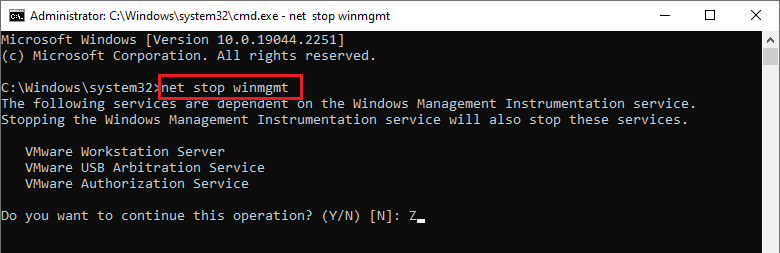
3.Abra el explorador de archivos y diríjase a esta ruta: C:\Windows\System32\wbem busque la carpeta Repository y cámbiele el nombre a Repository.old
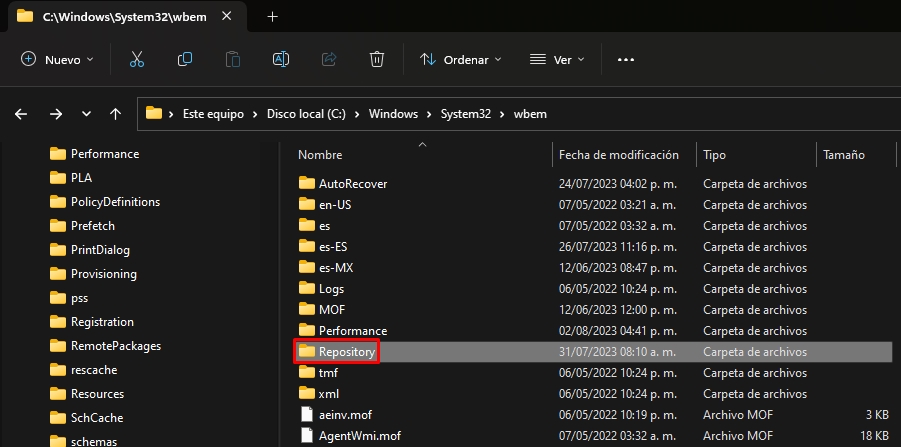
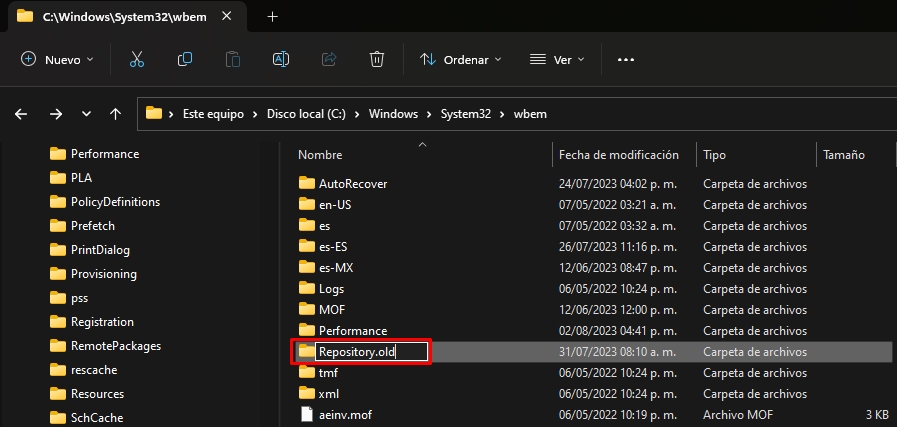
4.Una vez hecho esto, vuelva al cmd y escriba el comando net start winmgmt y presione la tecla ENTER para ejecutar el comando, después escriba la tecla S de SÍ o Y de YES, dependiento el idioma del sistema operativo.
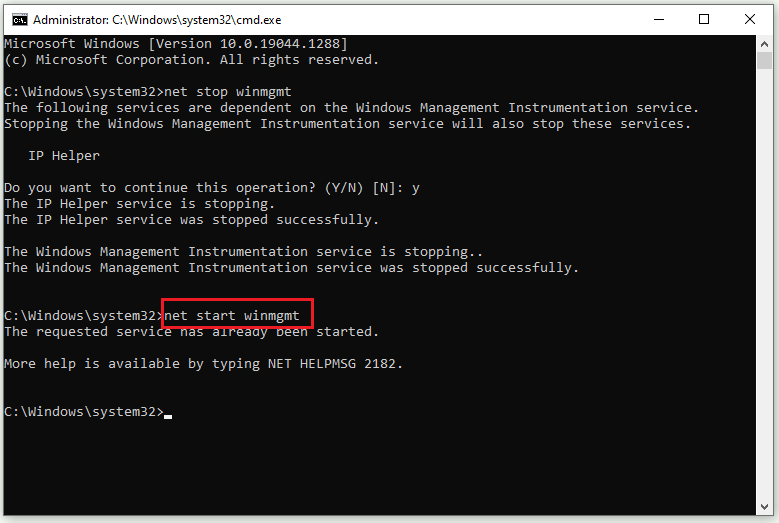
5.Reinice su equipo y verifique si se reestableció la librería, si se corrigió deberá de verse así, izquierda incorrecto, derecha correcto: